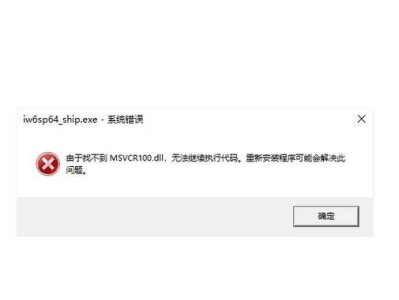在日常使用电脑的过程中,我们经常遇到各种各样的问题,有时候甚至需要重新安装操作系统。而为了方便起见,许多人选择使用U盘启动系统,以便在需要时能够快速进行系统恢复或安装。本文将为大家详细介绍如何制作U盘启动系统,让你的电脑更加灵活自由。
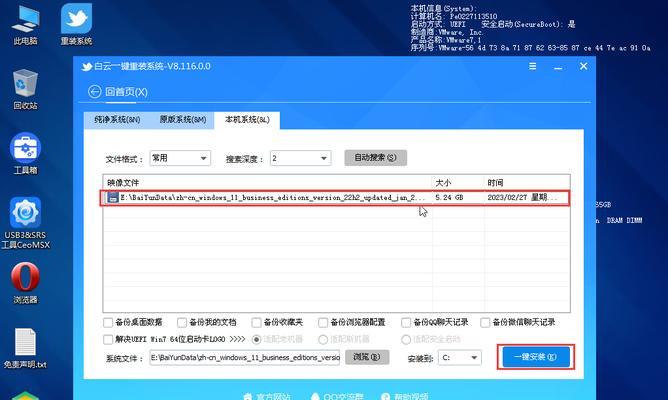
准备所需工具和材料
在开始制作U盘启动系统之前,我们需要准备好以下工具和材料:一台运行正常的电脑、一个可用的U盘(容量不小于4GB)、一个可靠的操作系统安装镜像文件。
下载并安装制作工具
我们需要下载一个可靠的U盘启动制作工具,比如常用的Rufus。打开浏览器,搜索并下载该工具。下载完成后,双击安装文件按照提示进行安装。
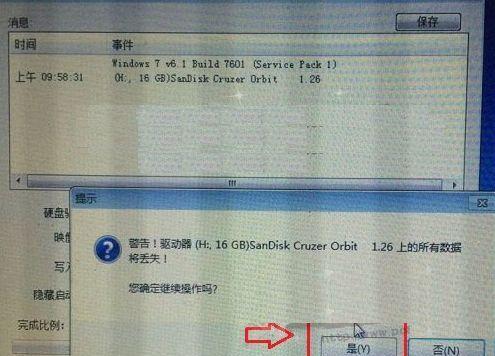
插入U盘并打开制作工具
将准备好的U盘插入电脑的USB接口,并打开已安装的U盘启动制作工具。
选择镜像文件
在制作工具中,我们需要选择刚刚下载的操作系统安装镜像文件。点击工具界面上的"浏览"按钮,找到所下载的镜像文件并选择。
选择U盘
在制作工具的界面上,我们需要选择正确的U盘。确保你的U盘已经插入并被识别,然后从下拉列表中选择对应的U盘。
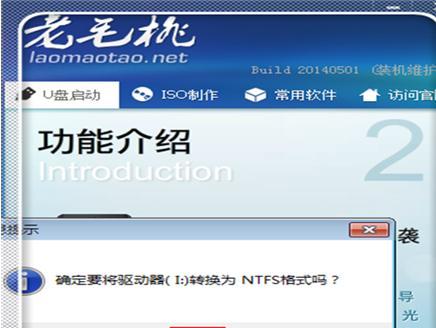
设置分区方案和文件系统
接下来,我们需要设置分区方案和文件系统。对于普通用户来说,建议选择默认的分区方案和文件系统,不需要进行任何修改。
启动盘格式化
在进行制作之前,我们需要对U盘进行格式化,以确保数据完全清空。点击制作工具界面上的"开始"按钮,然后确认开始格式化。
开始制作
一切准备就绪后,点击制作工具界面上的"开始"按钮,开始制作U盘启动系统。这个过程可能会花费一些时间,请耐心等待。
制作完成
当制作进度条显示为100%时,表示制作已经完成。此时,我们可以关闭制作工具,并拔出U盘。现在,你已经成功制作了一个U盘启动系统。
使用U盘启动系统
将制作好的U盘插入需要启动的电脑的USB接口中,并重启电脑。在开机时按下对应的启动键(一般是F2、F8或DEL键),进入启动菜单。在启动菜单中选择U盘为首选启动设备,保存设置并重启。
选择启动项
电脑重新启动后,系统将会从U盘启动。此时,在屏幕上会出现一个启动菜单,我们需要选择对应的启动项,比如系统安装或系统恢复。
按照提示操作
根据不同的需求,选择对应的操作选项,并按照屏幕上的提示进行操作。比如,在进行系统安装时,我们需要选择安装目录、输入相关信息等。
等待系统安装或恢复
根据不同的操作需求,等待系统安装或恢复完成。这个过程可能会花费一些时间,请耐心等待。
重启电脑
当系统安装或恢复完成后,按照屏幕上的提示重启电脑。此时,你的电脑已经成功地使用了U盘启动系统。
通过本文所介绍的步骤,你已经学会了如何制作U盘启动系统。通过这种方法,你可以随时随地进行系统安装和恢复,让你的电脑更加灵活自由。相信在今后的使用过程中,你会发现这个技巧非常实用。快来尝试一下吧!